Một trong những “tính năng” của Windows là OneDrive, cho phép tự động sao lưu dữ liệu của bạn lên đám mây. Tuy nhiên, đối với nhiều người dùng quan tâm đến quyền riêng tư và bảo mật, đây lại là một chức năng gây phiền toái. Việc sao lưu dữ liệu nhạy cảm lên máy chủ Microsoft tiềm ẩn nhiều rủi ro, đặc biệt khi công ty này từng vướng vào các vụ rò rỉ dữ liệu ảnh hưởng đến hàng triệu người dùng. Ngoài ra, việc Microsoft sử dụng dữ liệu của bạn cho mục đích đào tạo AI cũng là một mối lo ngại lớn. Ngay cả với thư mục “Personal Vault” được mã hóa của OneDrive, sự tiện lợi vẫn chưa thực sự đảm bảo. Thay vì các dịch vụ như Google Drive hay iCloud (mà tôi cũng không đặt nhiều niềm tin), tôi lựa chọn những dịch vụ đám mây mã hóa đáng tin cậy hoặc các tùy chọn lưu trữ cục bộ. Trên thực tế, ngay cả khi sử dụng các dịch vụ có mã hóa đầu cuối và kiến trúc zero-knowledge (chỉ mình tôi có quyền truy cập dữ liệu), tôi vẫn ưu tiên lưu trữ những dữ liệu quan trọng nhất tại chỗ – một phương pháp được coi là tốt nhất. Vậy, hãy cùng tìm hiểu các giải pháp lưu trữ an toàn thay thế OneDrive mà tôi đang sử dụng, và bạn cũng hoàn toàn có thể áp dụng.
Tại Sao Nên Cân Nhắc Thay Thế OneDrive?
Vấn đề bảo mật và quyền riêng tư với Microsoft
Lòng tin vào các tập đoàn công nghệ lớn là yếu tố then chốt khi quyết định giao phó dữ liệu cá nhân. Với Microsoft, lịch sử từng có những vụ rò rỉ dữ liệu quy mô lớn đã ảnh hưởng đến hàng triệu người dùng, khiến nhiều người không khỏi lo lắng về khả năng bảo vệ thông tin của họ. Hơn nữa, việc dữ liệu có thể được sử dụng cho mục đích đào tạo trí tuệ nhân tạo (AI) mà không có sự kiểm soát rõ ràng cũng là một điểm trừ lớn đối với những ai ưu tiên quyền riêng tư. Dù OneDrive cung cấp tính năng “Personal Vault” được mã hóa, nhưng việc kiểm soát các khóa mã hóa vẫn nằm trong tay Microsoft, khiến người dùng không có toàn quyền kiểm soát tuyệt đối đối với dữ liệu của mình.
OneDrive tự động sao lưu mặc định gây phiền toái
Khi cài đặt mới Windows 11 hoặc mua một chiếc PC mới, OneDrive thường tự động sao lưu các thư mục hệ thống mặc định mà không cần hỏi ý kiến người dùng. Tính năng này được tích hợp sâu vào hệ điều hành, đồng bộ các thư mục như Desktop, Documents, Downloads, Pictures, Music và Video lên máy chủ của Microsoft. Trong quá trình làm việc, nhiều người có thói quen lưu trữ các tệp tin tạm thời hoặc các tài liệu nhạy cảm ngay trên Desktop để tiện truy cập. Việc các tệp ISO, VHDs hay các tài liệu quan trọng này tự động đồng bộ lên đám mây mà không có sự cho phép rõ ràng là một rủi ro bảo mật không nhỏ và gây ra sự bất tiện đáng kể.
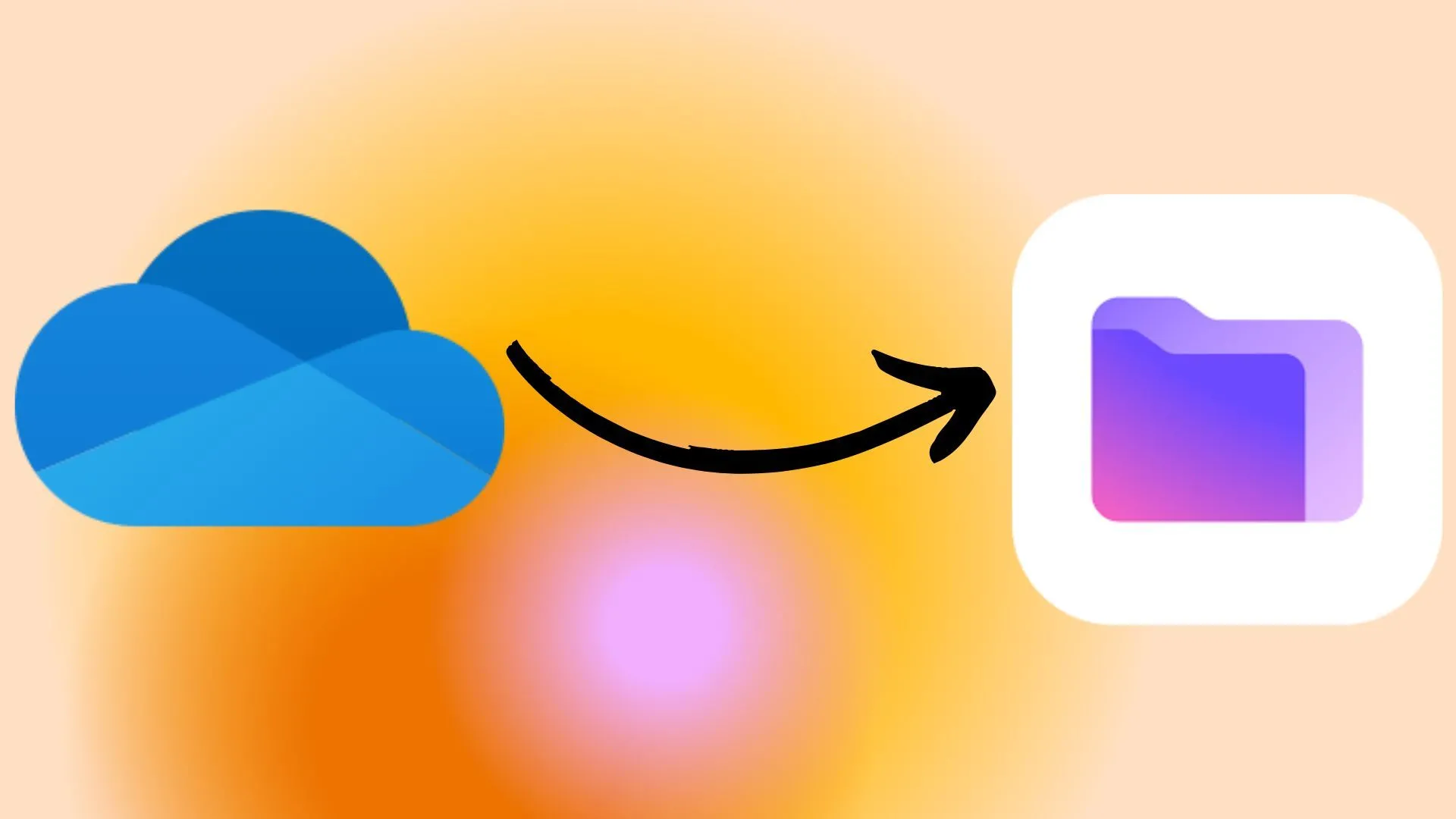 Lý do nên chuyển từ OneDrive sang Proton Drive để bảo vệ dữ liệu
Lý do nên chuyển từ OneDrive sang Proton Drive để bảo vệ dữ liệu
Ngoài ra, việc đăng nhập cùng một tài khoản Microsoft trên nhiều thiết bị có thể khiến cấu hình các PC khác của bạn bị ảnh hưởng do quá trình đồng bộ tự động. Vì vậy, một trong những bước đầu tiên tôi thực hiện sau khi cài đặt Windows là tạm dừng đồng bộ OneDrive để thiết lập các giải pháp thay thế đáng tin cậy hơn.
Hướng Dẫn Vô Hiệu Hóa Và Gỡ Cài Đặt OneDrive Trên Windows 11
Tạm dừng đồng bộ và tắt sao lưu thư mục
Nếu bạn cảm thấy không thoải mái với việc OneDrive tự động sao lưu dữ liệu, bước đầu tiên là tạm dừng quá trình đồng bộ. Sau khi tạm dừng, bạn có thể truy cập OneDrive Settings -> Manage Backup và tắt tất cả các thư mục được sao lưu. Thao tác này giúp bạn kiểm soát hoàn toàn những gì được tải lên đám mây.
Gỡ cài đặt OneDrive hoàn toàn
Trong một số trường hợp, bạn có thể muốn gỡ cài đặt hoàn toàn OneDrive để đảm bảo không còn bất kỳ dữ liệu nào được đồng bộ. Trên Windows 11, bạn có thể thực hiện việc này bằng cách vào Settings -> Apps -> Installed apps, tìm kiếm OneDrive và chọn tùy chọn gỡ cài đặt.
Để đảm bảo mọi dấu vết của OneDrive, bao gồm các tệp tạm thời và cài đặt Registry, đều được loại bỏ triệt để, bạn có thể sử dụng các công cụ gỡ cài đặt chuyên dụng như Revo Uninstaller. Đây là một giải pháp hữu hiệu để “quét sạch” ứng dụng một cách toàn diện.
Cách cài đặt lại OneDrive (nếu cần)
Trong một số tình huống nhất định, bạn có thể cần cài đặt lại OneDrive. Ứng dụng này có thể được tải xuống lại từ Microsoft Store hoặc thông qua lệnh winget trong Terminal:
winget install --id Microsoft.OneDrive -eTrong đó, -e đảm bảo rằng bạn cài đặt đúng sản phẩm.
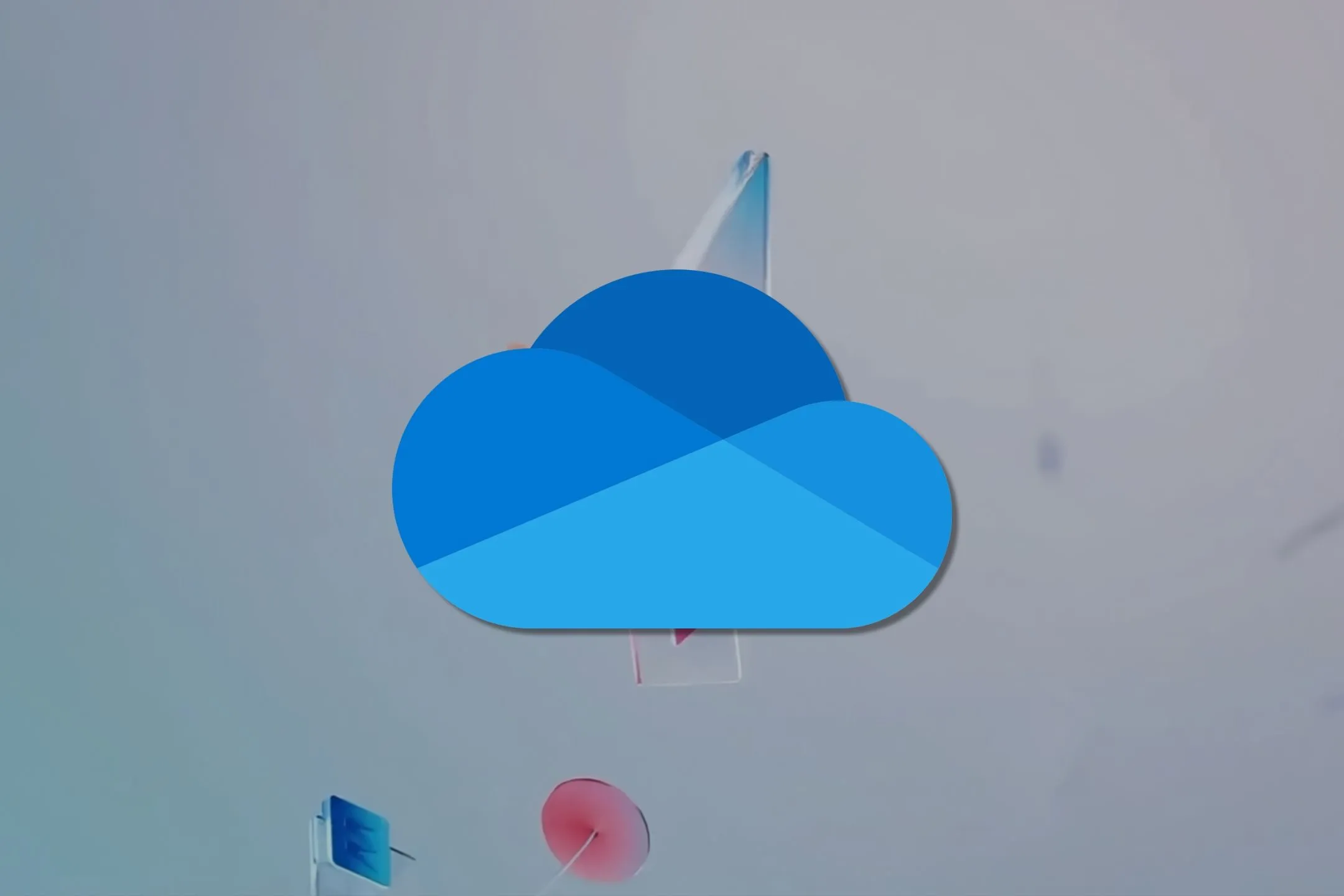 Biểu tượng OneDrive trên hệ điều hành Windows 11
Biểu tượng OneDrive trên hệ điều hành Windows 11
Các Giải Pháp Lưu Trữ Đám Mây Mã Hóa An Toàn Vượt Trội
Tầm quan trọng của mã hóa đầu cuối (End-to-End Encryption) và kiến trúc Zero-Knowledge
Mặc dù không tin tưởng OneDrive, tôi vẫn công nhận sự tiện lợi của lưu trữ đám mây. Tuy nhiên, điều quan trọng là phải đảm bảo dữ liệu của tôi được bảo vệ. Khi cần sao lưu, đồng bộ và chia sẻ dữ liệu từ đám mây, tôi ưu tiên sử dụng các giải pháp mã hóa đầu cuối (end-to-end encrypted) và định hướng quyền riêng tư. Các dịch vụ này thường áp dụng kiến trúc zero-knowledge, có nghĩa là chỉ bạn mới có quyền truy cập vào dữ liệu của mình, thậm chí cả nhà cung cấp dịch vụ cũng không thể đọc được. Điều này mang lại sự bảo mật, quyền riêng tư tối đa và khả năng kiểm soát dữ liệu hoàn toàn cho người dùng. Các lựa chọn nổi bật hiện nay bao gồm Proton, IceDrive, Internxt, pCloud và một số dịch vụ khác.
Proton Drive – Lựa chọn hàng đầu cho quyền riêng tư
Trong số các lựa chọn trên, Proton là dịch vụ mà tôi tin dùng nhất nhờ giao diện thân thiện và hệ sinh thái sản phẩm đa dạng, bao gồm Proton Drive, Docs, Mail, VPN, Pass và Calendar. Ngoài việc sao lưu tệp từ PC lên Proton Drive, tôi còn có thể sử dụng nó để sao lưu ảnh từ điện thoại, thay vì phụ thuộc vào iCloud hay Google – một lợi ích đáng giá.
Proton Drive cũng cung cấp giải pháp Optimized Storage, tương tự tính năng Files On-Demand của OneDrive, giúp tiết kiệm không gian lưu trữ trên ổ đĩa của bạn. Một điểm thú vị khác là bạn thậm chí có thể chơi tựa game Doom gốc ngay từ Proton Drive khi cần thư giãn.
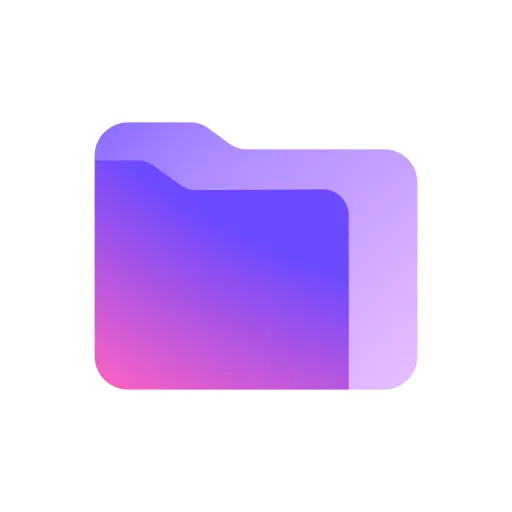 Giao diện Proton Drive với các tùy chọn lưu trữ và bảo mật
Giao diện Proton Drive với các tùy chọn lưu trữ và bảo mật
Cơ chế bảo mật tiên tiến của Proton Drive
Khác với OneDrive, Proton Drive cho phép tôi lựa chọn chính xác các thư mục muốn sao lưu mà không tự động đồng bộ chúng mà không có sự đồng ý của tôi. Các tệp được mã hóa ngay trên PC trước khi tải lên máy chủ Proton và tiếp tục được mã hóa trong quá trình truyền tải bằng giao thức TLS/SSL để ngăn chặn các cuộc tấn công trung gian (man-in-the-middle attack). Dữ liệu của tôi được mã hóa bằng ECC Curve25519 và OpenPGP, và mỗi tệp, thư mục đều có khóa mã hóa riêng biệt.
Chia sẻ dữ liệu an toàn và tiện lợi với Proton Drive
Khi tôi chia sẻ tệp, Proton sẽ tạo một khóa duy nhất và mã hóa tệp cho từng người nhận. Mặc dù người nhận không cần có tài khoản Proton, nhưng việc họ có tài khoản sẽ mang lại trải nghiệm tốt hơn, đặc biệt khi có hỗ trợ chia sẻ trực tiếp qua email. Tài khoản Proton miễn phí cung cấp một lượng lưu trữ hạn chế và quyền truy cập vào các sản phẩm khác của Proton như Proton Mail, Drive, VPN, v.v.
Giải Pháp Lưu Trữ Cục Bộ – Bảo Mật Tối Đa Cho Dữ Liệu Nhạy Cảm
Ưu điểm của lưu trữ cục bộ truyền thống
Với những tệp tin nhạy cảm nhất, tôi vẫn tin tưởng vào các giải pháp sao lưu cục bộ truyền thống. Ổ cứng gắn ngoài và USB ngày nay có dung lượng lớn với giá thành phải chăng, đủ để chứa phần lớn dữ liệu của tôi. Tôi cũng sử dụng các hệ thống sao lưu tự lưu trữ (self-hosted backup systems) như hệ thống lưu trữ mạng (NAS – Network-Attached Storage) và cả phương pháp “sneakernet” (truyền dữ liệu thủ công bằng cách di chuyển ổ đĩa vật lý giữa các máy tính). Với các ổ cứng gắn ngoài và USB, tôi luôn đảm bảo tạo nhiều bản sao trên nhiều ổ đĩa khác nhau để phòng trường hợp một ổ đĩa bị lỗi.
Tối ưu hóa với hệ thống lưu trữ mạng NAS (Network-Attached Storage)
Cách đây khoảng 5 năm, tôi từng có một máy chủ chạy Windows Home Server (đã ngừng phát triển từ năm 2016) mà không cần kết nối internet. Tôi chỉ cài đặt các bản cập nhật thủ công khi cần. Đó là một ý tưởng tuyệt vời và tôi rất tiếc khi hệ thống này không còn nữa.
Ngày nay, một hệ thống NAS là giải pháp hiệu quả về chi phí hơn nhiều và đi kèm với phần mềm giúp đơn giản hóa việc quản lý lưu trữ tự lưu trữ. Ví dụ, bạn có thể chạy phần mềm Synology hoặc QNAP để quản lý dữ liệu trên các ổ đĩa NAS của mình. Mọi thứ được lưu trữ và quản lý cục bộ, và bạn có thể thay thế các ổ đĩa mới khi nhu cầu lưu trữ tăng lên. Các giải pháp NAS có nhiều mức giá khác nhau, nhưng bạn có thể bắt đầu với một thiết bị NAS giá phải chăng và nâng cấp dần khi nhu cầu dữ liệu của bạn lớn hơn.
 Thiết bị lưu trữ mạng NAS của Synology trên bàn làm việc
Thiết bị lưu trữ mạng NAS của Synology trên bàn làm việc
Kết Luận
OneDrive mang lại sự tiện lợi đáng kể và cơ chế sao lưu dữ liệu theo thời gian thực đơn giản. Người dùng có quyền quản lý dữ liệu của mình, nhưng tôi vẫn không thoải mái với việc Microsoft có quyền truy cập vào thông tin cá nhân của tôi. Dịch vụ này không cung cấp mã hóa đầu cuối, không giống như các dịch vụ zero-knowledge khác. Điều quan trọng cần lưu ý là Microsoft kiểm soát các khóa mã hóa. Với Proton và các dịch vụ tương tự, bạn mới là người kiểm soát dữ liệu của mình hoàn toàn.
Việc lưu trữ dữ liệu cục bộ và sử dụng các dịch vụ lưu trữ đám mây mã hóa giúp tôi có toàn quyền kiểm soát thông tin cá nhân. Đây là những con đường tôi sử dụng để quản lý dữ liệu an toàn hơn so với những gì Microsoft cung cấp. Tuy nhiên, bạn có thể có những cân nhắc khác nhau. Dù chiến lược dữ liệu của bạn là gì, việc chủ động bảo vệ dữ liệu nhạy cảm của mình vẫn tốt hơn là hoàn toàn phụ thuộc vào Microsoft. Nếu bạn không tin tưởng Microsoft với dữ liệu quan trọng của mình, đâu là các giải pháp lưu trữ và sao lưu mà bạn đang sử dụng thay thế?